In Windows 11 आप उस पर डबल क्लिक करके कोई ऐप या प्रोग्राम शुरू कर सकते हैं। ये तो हर कोई जानता है. हालाँकि, जो कम ज्ञात है वह यह है कि विंडोज 11 स्टार्टअप पर प्रोग्राम कैसे शुरू किया जाए।
हर बार जब आप कंप्यूटर शुरू या पुनरारंभ करते हैं, तो आप एक प्रोग्राम शुरू कर सकते हैं। यह जितना लगता है उससे कम जटिल है।
विंडोज़ में एक फ़ोल्डर है जो इस फ़ोल्डर में सभी शॉर्टकट विंडोज़ से शुरू कर सकता है। एक शॉर्टकट बनाकर और शॉर्टकट को इस फ़ोल्डर में रखकर, प्रोग्राम विंडोज़ से शुरू होगा। इस तरह से ये कार्य करता है।
Windows 11 में किसी प्रोग्राम को स्वचालित रूप से प्रारंभ करें
आरंभ करने के लिए, आपको यह जानना होगा कि आप विंडोज़ में कौन सा ऐप बूट करना चाहते हैं। इस ऐप को शॉर्टकट बनाएं या मौजूदा शॉर्टकट का उपयोग करें।
इस उदाहरण में मैं Google Chrome ब्राउज़र का उपयोग करूंगा. अधिकांश मामलों में डेस्कटॉप पर एक शॉर्टकट होता है।
स्टार्ट बटन पर राइट-क्लिक करें। फिर मेनू पर रन पर क्लिक करें। रन विंडो में टाइप करें: शेल: स्टार्टअप
अब “AppData\Roaming\Microsoft\Windows\Start Menu\Programs\Startup” फ़ोल्डर खुल जाएगा। Windows 11 प्रारंभ होने पर इस फ़ोल्डर में सभी शॉर्टकट लोड हो जाते हैं।
इसलिए यदि आप इस फ़ोल्डर में किसी ऐप का शॉर्टकट रखते हैं, तो यह ऐप विंडोज 11 के साथ ही शुरू हो जाएगा।
इसलिए यदि आपके पास किसी प्रोग्राम के डेस्कटॉप पर मौजूदा शॉर्टकट है जिसे आप विंडोज़ के साथ शुरू करना चाहते हैं, तो उसे "स्टार्टअप" फ़ोल्डर में खींचें। यह ऐप विंडोज़ से शुरू हुआ है।
आप स्वयं भी एक नया शॉर्टकट बना सकते हैं. ऐसा करने के लिए, खाली स्थान पर राइट-क्लिक करें और नया और फिर शॉर्टकट पर क्लिक करें।
फिर निष्पादन योग्य फ़ाइल का चयन करें, इसे एक नाम दें और यह ऐप भी विंडोज़ से शुरू हो जाएगा।
इसके साथ आप क्या कर सकते हैं इसके कई उदाहरण हैं। मुझे आशा है कि यह स्पष्ट है. पढ़ने के लिए आपका शुक्रिया!
यह भी पढ़ें: विंडोज़ 11 में बूट करने योग्य ऐप्स अक्षम करें।

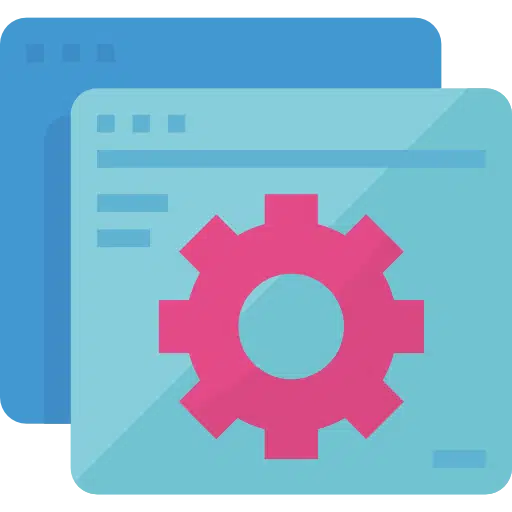
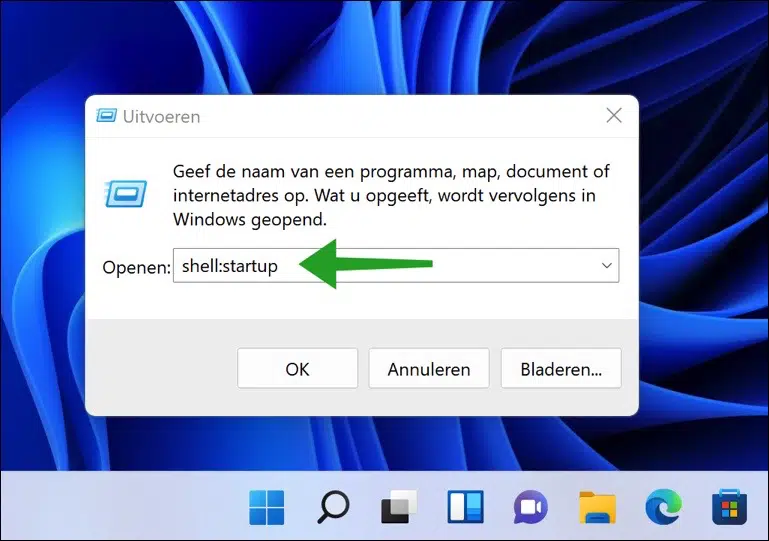
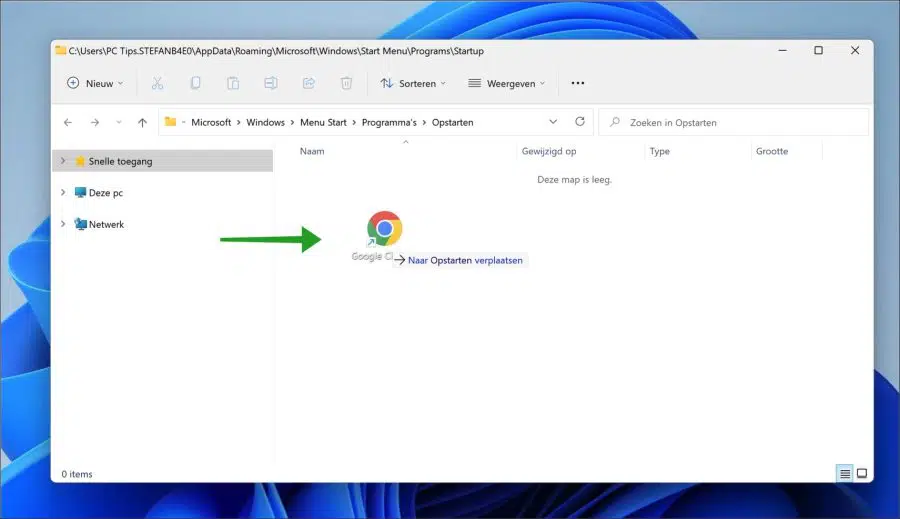

जानकारी साझा करने के लिए धन्यवाद, मैं कुछ समय से यह खोज रहा था कि यह कैसे किया जाए। इसे देखना अब उतना आसान नहीं रहा जितना पहले हुआ करता था। छुट्टियों की शुभकामनाएं